Atualizado em July 2025: Pare de receber mensagens de erro que tornam seu sistema mais lento, utilizando nossa ferramenta de otimização. Faça o download agora neste link aqui.
- Faça o download e instale a ferramenta de reparo aqui..
- Deixe o software escanear seu computador.
- A ferramenta irá então reparar seu computador.
Há muitos usuários de Mac que podem querer instalar o sistema operacional Windows em seus computadores Mac para obter o melhor dos dois mundos. Bem, usando
Boot Camp Assistant
você poderá instalar facilmente o Windows 10/8/7 no seu computador Mac baseado em Intel. Você terá um sistema dual-boot com seu Mac OS em uma partição e Windows na outra.
Tabela de Conteúdos
Instalar o Windows no Mac usando o software Boot Camp
Atualizado: julho 2025.
Recomendamos que você tente usar esta nova ferramenta. Ele corrige uma ampla gama de erros do computador, bem como proteger contra coisas como perda de arquivos, malware, falhas de hardware e otimiza o seu PC para o máximo desempenho. Ele corrigiu o nosso PC mais rápido do que fazer isso manualmente:
- Etapa 1: download da ferramenta do reparo & do optimizer do PC (Windows 10, 8, 7, XP, Vista - certificado ouro de Microsoft).
- Etapa 2: Clique em Iniciar Scan para encontrar problemas no registro do Windows que possam estar causando problemas no PC.
- Clique em Reparar tudo para corrigir todos os problemas
- Em seu computador Mac, navegue pelo navegador Safari até a página de download do Assistente do Boot Camp e baixe o aplicativo. Antes de fazer o download, verifique se há atualizações disponíveis. Baixe-as também se necessário.
-
Aberto
Finder’
janela, Selecionar
Aplicações
>
Utilitários
e clicar duas vezes em
“Assistente do Boot Camp”.
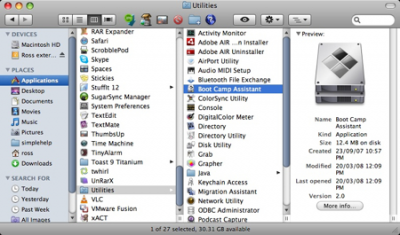
-
Hit
Continuar
para iniciar o procedimento de configuração. Por predefinição, o software informa-o para instalar os controladores mais actuais para o Windows. -
O próximo passo é definir o tamanho da partição para Windows. O próprio Windows 10/8/7 requer pelo menos 16GB de espaço de partição e para acomodar mais aplicações; será necessário que você ofereça espaço livre adicional para o novo SO. Faça uma estimativa aproximada e se estiver satisfeito com o esquema, pressione
Partição’
. Após esta ação, o particionamento do disco rígido será iniciado. O processo pode levar algum tempo para ser concluído.
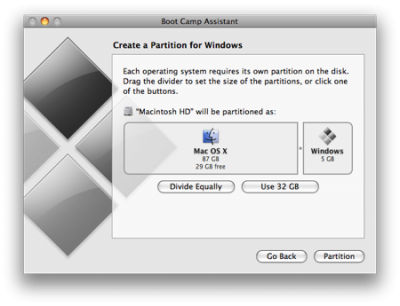
-
Após a sua conclusão, você vai observar um novo
“BOOT CAMP”
no seu computador Mac.
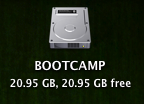
-
Agora, insira o DVD do Windows 7 e clique em
Iniciar Instalação
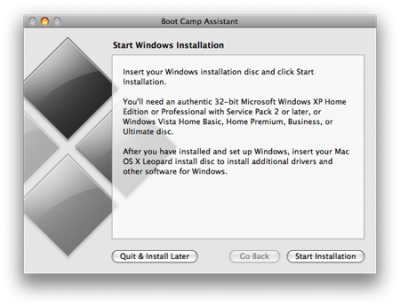
-
Em poucos segundos, seu computador Mac reiniciará e inicializará no DVD do Windows. Aqui, você será avisado com uma janela. Ele lhe perguntará em qual partição você deseja instalar o Windows. Selecione as partições marcadas
‘BOOTCAMP’
e simplesmente clique em Drive options.
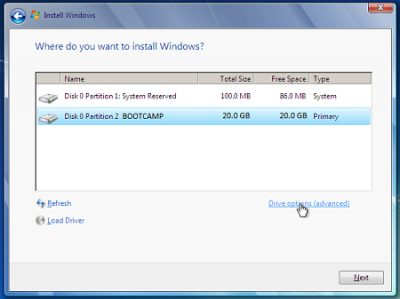
-
Então, com o
‘BOOTCAMP’
volume ainda selecionado, clique em
Formato’
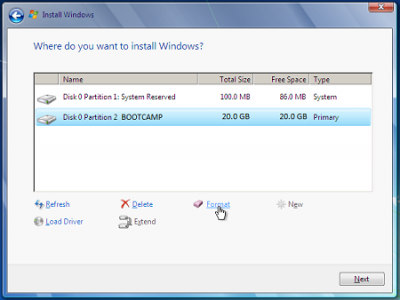
-
Será emitido um aviso com a seguinte mensagem
arquivos serão perdidos’
clique em
“OK”
. Em breve, o Windows começará a ser instalado. Tome cuidado para remover o DVD do Windows como seu sistema irá reiniciar durante a instalação. Seu Mac irá automaticamente reiniciar no Windows, e continuará a instalação, até que esteja completo.
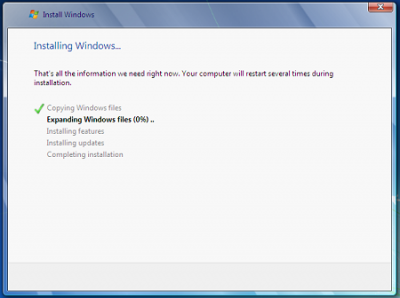
- Insira e execute o OS X Lion DVD selecionando RunSetup.exe depois disso.
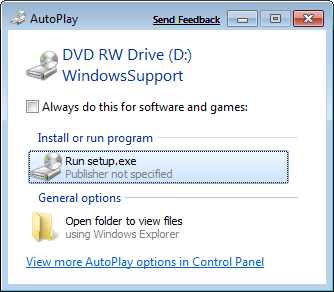
-
Quando o instalador do Boot Camp for iniciado, clique em
Próximo’
. Faça o mesmo depois de concordar com os termos do contrato de licença.
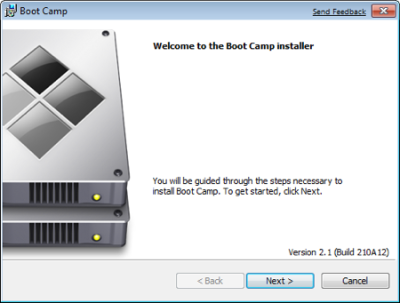
-
Verifique o
Software Apple para Windows
e só depois disso clique
Instalar’
. Clique
Acabamento
após a conclusão da instalação do driver.
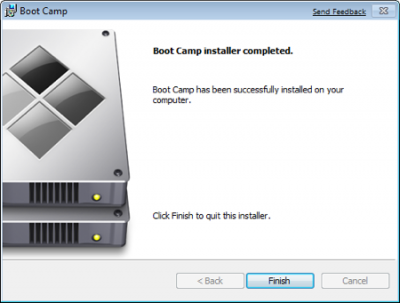
-
Remova o DVD do OS X da unidade e acerte
‘Sim’
para reiniciar seu computador Mac.
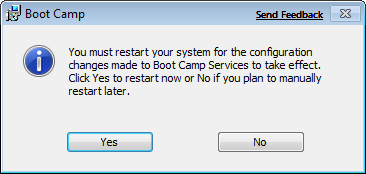
- Logo após a instalação do software, você tem a opção de executar o Windows ou Mac OS X, já que a instalação transforma seu computador Mac em um sistema de inicialização dupla com Mac OS em uma partição e Windows em outra.
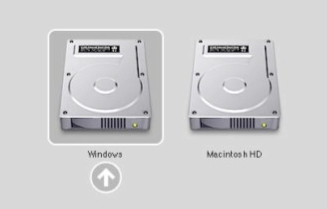
Requisitos:
- Todas as atualizações de firmware instaladas no seu Mac
- Um DVD de instalação do Windows 7 com um ID de produto (versão completa, não uma versão de atualização)
- Um DVD de instalação do Mac OS X Snow Leopard ou Lion
- Uma cópia do último Boot Camp.
Os computadores Mac baseados em Intel têm a capacidade de suportar ambas as novas instalações, bem como as instalações de atualização do Assistente do Boot Camp.
Veja este post se o Boot Camp não pudesse alternar entre Windows e Mac OS.
Este post mostra como instalar o Windows no Mac OS X usando o VMware Fusion.
Detalhes adicionais e ajuda podem ser encontrados em Apple.com. Fonte da imagem: Suporte da Microsoft
RECOMENDADO: Clique aqui para solucionar erros do Windows e otimizar o desempenho do sistema
Enzo é um fã entusiasta do Windows que gosta de resolver problemas do Windows em particular e falar sobre tecnologias MS em geral.
